Het mooie van beide formaten is natuurlijk het kunnen kantelen van de iPad door de lezer die dan een variant op de pagina ziet.
Zoals jullie nu wel weten betekent dit dat je aparte pagina's moet maken voor de staande versie en de liggende versie.
De optie Alternatieve Layout vanaf versie CS6 kan daar al heel wat werk automatiseren als je die samen gebruikt met Vloeiende layout (Liquid Layout), zie ook hier op mijn blog.
Een alternatieve layout wordt echter gemaakt als extra pagina's in hetzelfde document! En InDesign DPS is nog niet heel slim om van één document in een map beide versies als apart te kunnen toevoegen in de Folio Builder. Je kunt wel met het document open makkelijk pagina's toevoegen aan de Folio Builder met alternatieve layouts maar veel workflows automatiseren dit door vanuit een map in een keer een reeks bestanden (InDesign documenten) toe voegen via het uitklapmenu van het deelvenster Folio Builder met Artikel toevoegen:
In een dergelijk workflow wil Folio Builder een map zien met daarin twee bestanden met dezelfde naam maar met de toevoeging _V en _H om automatisch de varianten toe te voegen via Folio Builder. En dat werk dus niet met één document met daarin beide alternatieve layouts. (Dat was natuurlijk wel de bedoeling maar de programmeurs van InDesign en DPS werken nog wel eens langs elkaar heen...)
Het kan dan ook handig zijn om je alternatieve layouts te splitsen van dat ene document in twee InDesign-documenten!
Daar is een mooi script voor... maar... je kunt het script niet zomaar apart downloaden...
Wat je moet doen is een demoversie installeren van in5 van Ajar! Dat kun je hier doen (met uitleg). Het script wordt dan vanzelf geïnstalleerd met de demo.
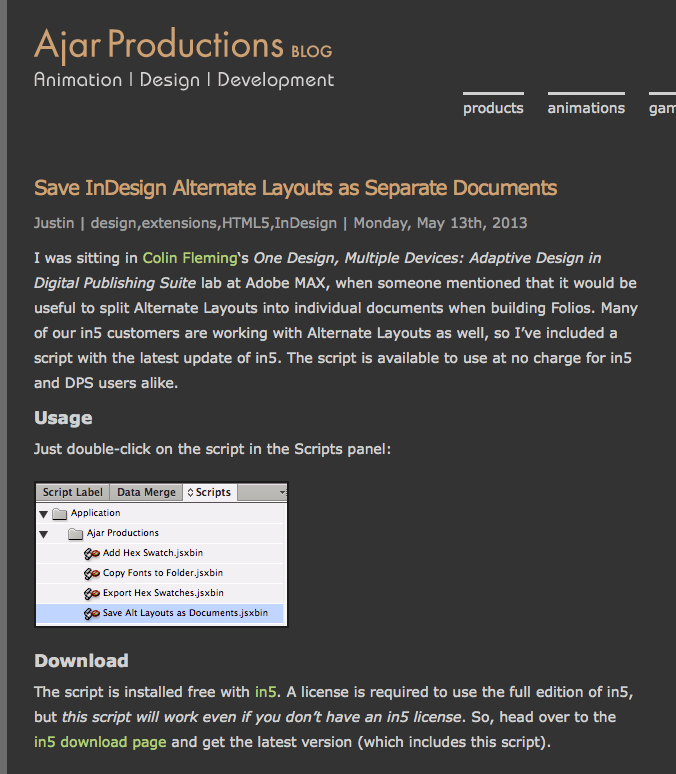
Via de Extension Manager kun je de rest van de in5 demo weer deinstalleren.
Ben je een beetje handig dan kun je het script ook isoleren en gewoon zelf naar je map met Scripts kopiëren (jsx dus werkt op Mac en Windows):
1. Download de demo en pak het zip-bestand uit:
2. Hernoem nu de extensie van zxp naar zip.
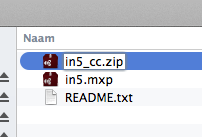
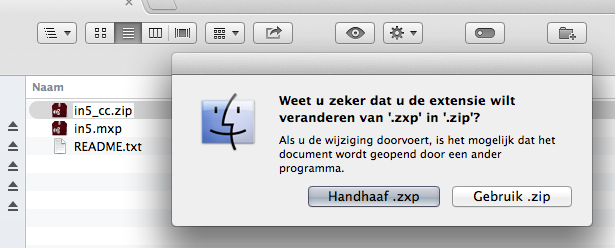
3. Pak nu dit bestand weer uit:
4. Zoek de map Scripts. Kopieer nu het script Save Alt Layouts as Documents.jsxbin naar je InDesign Scripts Panel/submap.
Een eenvoudige klik splitst nu een document met alternatieve layouts op in aparte InDesign documenten!






Geen opmerkingen:
Een reactie posten